|
Vođena podrška u pregledniku može pružiti digitalna rješenja za probleme sa sustavom Office |
Makronaredba je niz naredbi koje se koriste za automatizaciju ponavljanog zadatka i mogu se pokrenuti kada morate izvršiti zadatak. No neke makronaredbe mogu predstavljati sigurnosni rizik uvođenjem virusa ili zlonamjernog softvera na računalo.
Upozorenje: Makronaredbe nikad ne omogućite u datoteci sustava Microsoft 365 osim ako niste sigurni što te makronaredbe rade i želite funkcije koje nude. Ne morate omogućiti makronaredbe za prikaz ili uređivanje datoteke. Dodatne informacije potražite u članku Zaštita od virusa makronaredbi.
Stvaranje pouzdanog dokumenta radi omogućivanja makronaredbi
Ako se prilikom otvaranja dokumenta ili pokušaja pokretanja makronaredbe prikaže sigurnosno upozorenje, možete ga postaviti kao pouzdan dokument i omogućiti makronaredbe. Ovaj je primjer u radnoj knjizi programa Excel.

-
Odaberite Omogući sadržaj.
-
U dijaloškom okviru Sigurnosno upozorenje odaberite Da da bi dokument bio pouzdan.
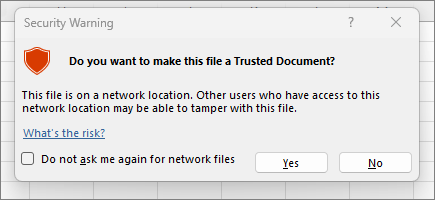
Makronaredbe su sada omogućene na ovom dokumentu. Da biste opozvali pouzdani dokument, morate očistiti sve pouzdane dokumente. Dodatne informacije potražite u članku Pouzdani dokumenti.
Savjet: Umjesto omogućivanja makronaredbi za svaki dokument, možete stvoriti pouzdano mjesto za pohranu pouzdanih dokumenata. Microsoft 365 ih tada neće provjeravati u centru za pouzdanost. Dodatne informacije potražite u članku Dodavanje, uklanjanje ili promjena pouzdanog mjesta u sustavu Microsoft Office.
Promjena postavki makronaredbi u centru za pouzdanost
Postavke makronaredbi nalaze se u centru za pouzdanost. No ako vašim uređajem upravlja vaša tvrtka ili obrazovna ustanova, administrator sustava može svima onemogućiti promjenu postavki.
Važno: Kada promijenite postavke makronaredbi u centru za pouzdanost, one se mijenjaju samo za aplikaciju Microsoft 365 koju trenutno koristite. Postavke makronaredbi ne mijenjaju se za sve aplikacije sustava Microsoft 365.
-
Odaberite karticu Datoteka, a zatim Mogućnosti.
-
Odaberite Centar za pouzdanost, a zatim Postavke centra za pouzdanost.
-
U centru za pouzdanost odaberitePostavke makronaredbi.
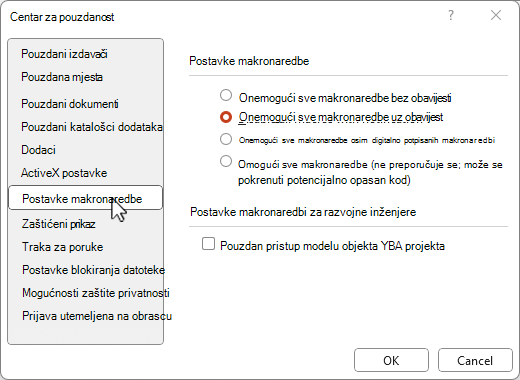
Savjet: Ako na vrpci imate karticu razvojnog inženjera, odaberite karticu Programiranje, a zatim odaberite

-
Odaberite željene odabire, a zatim odaberite U redu.
U nastavku su navedene mogućnosti postavki makronaredbi. Nemaju sve aplikacije iste mogućnosti.
Napomena: Mogućnosti se neznatno razlikuju u Excel, u pokretu ćemo ih pozvati.
-
Onemogući sve makronaredbe bez obavijesti Makronaredbe i sigurnosna upozorenja o makronaredbama su onemogućena.
U Excel je mogućnost Onemogući VBA makronaredbe bez obavijesti i odnosi se samo na VBA makronaredbe. -
Onemogući sve makronaredbe uz obavijest Makronaredbe su onemogućene, ali sigurnosna se upozorenja pojavljuju ako makronaredba postoji.

Koristite ovu postavku da biste makronaredbe omogućili od slučaja do slučaja.
U Excel je mogućnost Onemogući VBA makronaredbe s obavijesti i odnosi se samo na VBA makronaredbe. -
Onemogući sve makronaredbe osim digitalno potpisanih Makronaredbe su onemogućene, a sigurnosna upozorenja pojavljuju se ako postoje nepotpisane makronaredbe. No ako je makronaredbu digitalno potpisao pouzdani izdavač, makronaredba se samo pokreće. Ako je makronaredbu potpisao izdavač kojeg još niste smatrali pouzdanom, imate priliku omogućiti potpisanu makronaredbu i izdavača smatrati pouzdanom.
U Excel je mogućnost Onemogući VBA makronaredbe osim digitalno potpisanih makronaredbi i primjenjuje se samo na VBA makronaredbe. -
Omogući sve makronaredbe (ne preporučuje se, može se pokrenuti potencijalno opasan kod) Sve se makronaredbe izvode bez potvrde. Ta postavka čini računalo izloženim zlonamjernom kodu.
U Excel je mogućnost Omogući VBA makronaredbe (ne preporučuje se, može se pokrenuti potencijalno opasan kod ) i primjenjuje se samo na VBA makronaredbe. -
Excel ima i potvrdni okvir za omogućivanje makronaredbiExcel 4.0 kada su omogućene VBA makronaredbe. Ako potvrdite taj okvir, sve gore navedene postavke za VBA makronaredbe primijenit će se i na makronaredbe programa Excel 4.0 (XLM). Ako potvrdni okvir nije potvrđen, XLM makronaredbe onemogućene su bez obavijesti.
-
Pouzdan pristup modelu objekta VBA projekta Blokirajte ili dopustite programski pristup modelu objekta Visual Basic for Applications (VBA) iz klijenta automatizacije. Ta je sigurnosna mogućnost za kod napisan za automatizaciju programa microsoft 365 i upravljanje VBA okruženjem i objektnim modelom. Ta se postavka određuje po korisniku i po aplikaciji te po zadanim postavkama zabranjuje pristup, otežavajući neovlaštenim programima stvaranje koda koji se "sam replicira". Da bi neki klijent za automatizaciju mogao programski pristupiti objektnom modelu VBA, korisnik koji izvršava kôd mora izričito dopustiti pristup. Da biste uključili pristup, potvrdite okvir.
Napomena: Microsoft Access nema mogućnost pouzdanog pristupa objektu modela VBA projekta.
Dodatne informacije
Promjena postavki sigurnosti makronaredbi u programu Excel
Brzi početak rada: stvaranje makronaredbe u programu Excel.
Blokirajte sumnjive makronaredbe u sustavu Office Windows 10 S.










